Како користити алатку за размак између знакова, линија, пасуса у Публисхер-у
Мицрософт Публисхер(Microsoft Publisher) има функције које омогућавају кориснику да направи размак између пасуса, између знакова и између редова. Ови алати су размак између редова(Line Spacing) , размак пасуса(Paragraph Spacing) и размак између знакова(Character Spacing) .
У овом водичу ћемо објаснити:
- Како се користи алатка за размак између редова
- Како се користи алатка за размак између пасуса(Paragraph Spacing Tool)
- Како се користи алатка за размак између знакова(Character Spacing Tool)
Алати за размак за издаваче
- Размак(Line Spacing) између редова : Размак(Line Spacing) између редова контролише колико се простора појављује између реда текста.
- Размак(Paragraph Spacing) између пасуса: Размак између пасуса контролише колико редова долази између сваког пасуса у реченици.
- Размак(Character Spacing) између знакова: Размак између знакова подешава размак између знакова.
Како користити алатку за размак(Line Spacing Tool) између редова у Публисхер -у
Отворите Мицрософт Публисхер(Microsoft Publisher) .
Напишите пасус у публикацији.

На картици Почетна(Home ) у групи Пасус(Paragraph) кликните на алатку Размак између редова.(Line Spacing)
У његовој падајућој листи видећете подразумеване центиметре које можете да поставите између текста.

Када кликнете на Поравнај са основним линијама(Align to Baselines) . Текст ће се поравнати преко оквира за текст.

Када кликнете на Водич(Baseline Guide) за основну линију , појавиће се дијалошки оквир Водичи распореда који даје опције за прилагођавање (Layout Guides)размака(Spacing) и одступања (Offset)хоризонталне основне(Horizontal Baseline) линије . Десно ће бити приказан пример(Sample) промена које направите.
Кликните на ОК(OK) .

Ако изаберете да изаберете опцију размака(Line Spacing Option) између редова , појавиће се дијалошки оквир Параграф . (Paragraph)Приказ опција за креирање размака између редова, пре пасуса(Before Paragraph) , после пасуса(After Paragraph) , између редова(Between lines) и поравнања текста(Align Text) са водичима основне(Baseline Guides) линије . Биће приказан узорак измена које направите на дну оквира за дијалог.
Кликните на ОК(OK) .
Како користити алатку за размак између пасуса(Paragraph Spacing Tool) у Публисхер -у

На картици Почетна(Home) у групи Пасус(Paragraph) изаберите алатку Размак између пасуса.(Paragraph Spacing)
На листи размака пасуса(Paragraph Spacing) , подразумевани типови тачака(Point Types) .
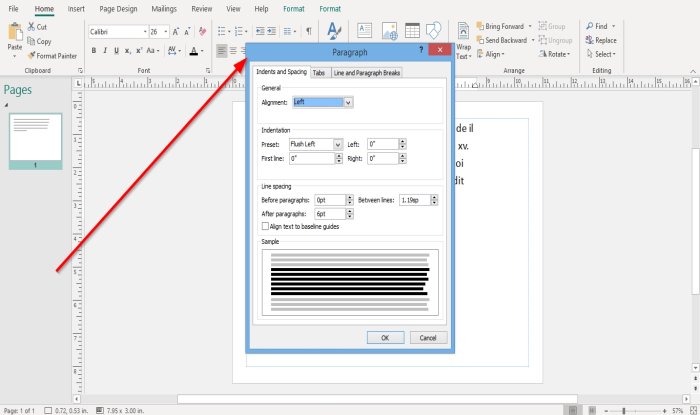
Претпоставимо да изаберете да изаберете опције размака пасуса(Paragraph Spacing Options) . У том случају, појавиће се дијалошки оквир Параграф(Paragraph) са опцијама поравнања , (Alignment )увлачењем унапред постављених поставки(Indentation of Presets) : први ред(First Line) , лево(Left) и десно(Right) и горе поменутом опцијом размака између редова.(Line Spacing)
Кликните на ОК(OK) након што извршите измене у дијалогу.
Како користити алатку за размак између знакова(Character Spacing Tool) у Публисхер -у

На картици Почетна(Home) , у групи Фонт(Font ) , кликните на алатку Размак између знакова .(Character Spacing)
На листи алатки за размак имате неколико функција за размак(Spacing) текста, а то су Уско(Tight) , Нормално(Normal) , Лабаво(Loose) и Веома лабаво(Very Loose) .
Ако одлучите да користите неку од ових функција, копирајте текст и изаберите једну од ових функција са листе да бисте видели резултат вашег пасуса.

Ако изаберете опцију Више размака(More Spacing) на листи, појавиће се оквир за дијалог Размак између знакова са (Character Spacing)Сцалинг(Scaling) , Трацкинг(Tracking) , Кернинг(Kerning) , Аутоматиц Паир Кернинг(Automatic Pair Kerning) ; изаберите опције испод ових наслова и кликните на Примени(Apply) и У реду(OK) .
Прочитајте: (Read:) Како променити облик алатке ВордАрт Тект у Публисхер-у(How to change the shape of WordArt Text tool in Publisher) .
Надам се да ово помаже; ако желите да постављате питања, коментаришите испод.
Related posts
Како променити проред у Ворду
Шта су водичи за распоред у Публисхер-у и како их користити?
Како уметнути текст из Ворд датотеке у публикацију издавача
Како да креирате сертификат користећи Мицрософт Публисхер
Како користити градивне блокове у Публисхер-у
Листа ДИСКПАРТ команди и како их користити у оперативном систему Виндовс 11/10
Шта је тумач командне линије?
Како да репродукујете РТСП стреам преко интерфејса командне линије користећи ФФмпег
Како упоредити две датотеке за промене помоћу командне линије
Мицрософт Публисхер не може да сачува датотеку као ПДФ у оперативном систему Виндовс 11/10
Како направити месечни календар у Публисхер-у
Како поставити ограничење броја знакова у Екцел-у и Гоогле табелама
Оутлоок командна линија пребацује на Виндовс 10
Како променити подразумевано кодирање знакова у бележници у оперативном систему Виндовс 11/10
Додајте, померите и измените слику или слику у Мицрософт Публисхер-у
Како креирати и додати позадину у Публисхер-у
Како користити Нетстат команду за решавање проблема са мрежом
Како поравнати објекте или распоредити слике у Публисхер-у
Најбољи савети и трикови за Мицрософт Публисхер - Како користити Публисхер
Команда ФорФилес вам омогућава да управљате датотекама и фасциклама на дељеној мрежи
